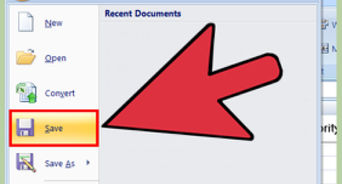Editați pașii
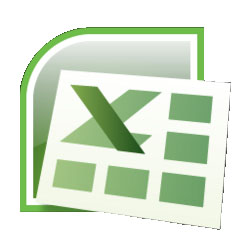
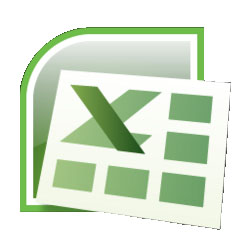


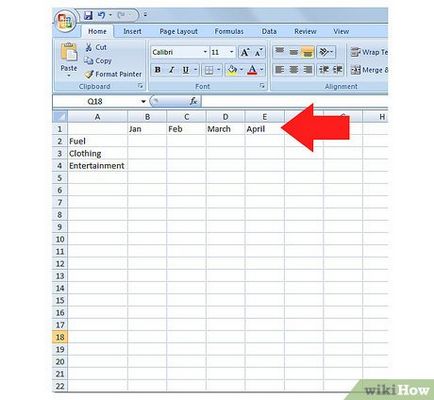
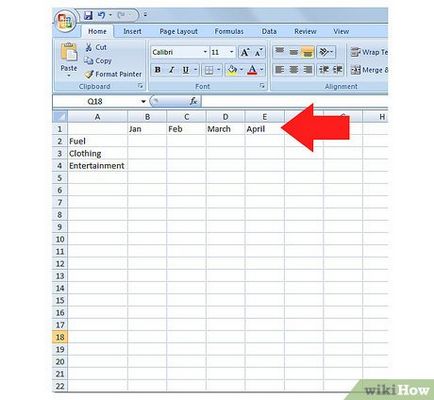
Apoi, trebuie să introduceți etichete în rândul 1 de-a lungul absciselor. Fiecare etichetă trebuie să fie într-o celulă separată, începând cu celula B1. În exemplul de mai jos, am introdus patru luni pentru care a fost înregistrat contul.
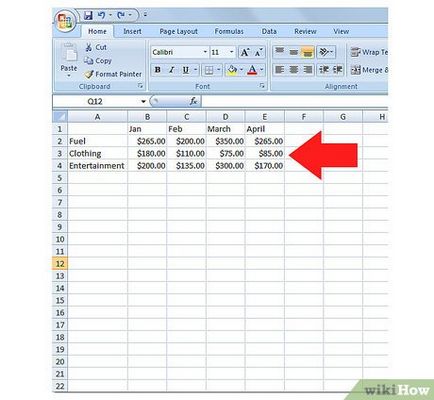
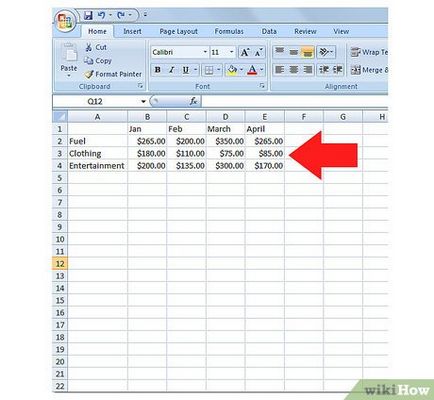
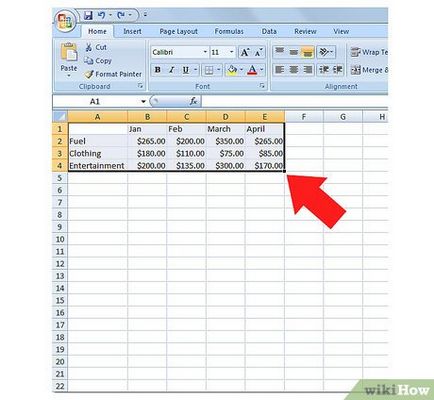
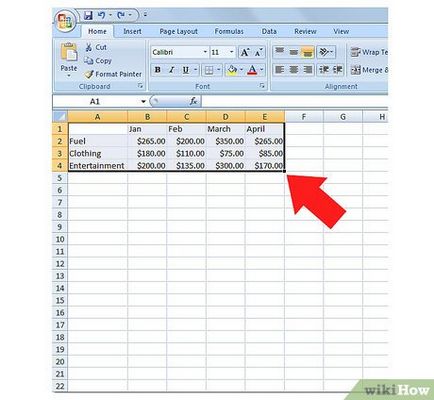
Selectați datele de pe foaie făcând clic pe colțul din stânga sus al tabelului și trăgând cursorul în întreaga serie de date.
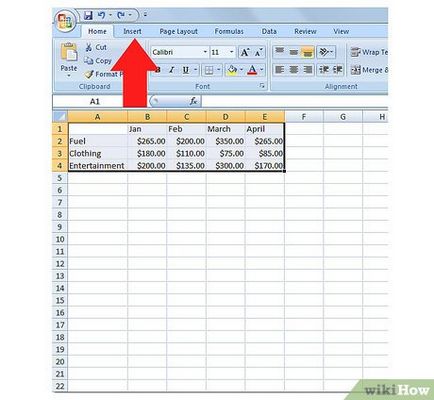
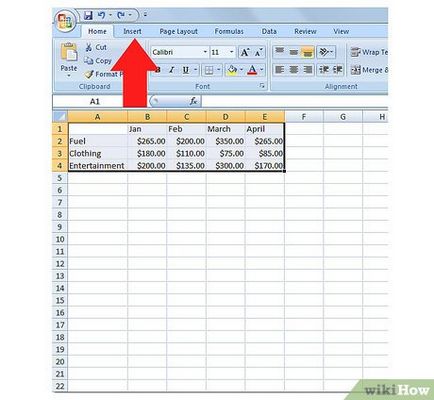
Faceți clic pe fila "Inserare" din meniul din partea de sus a ecranului. Aceasta este al doilea file din stânga.
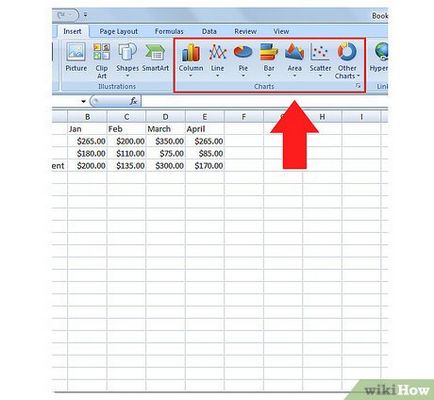
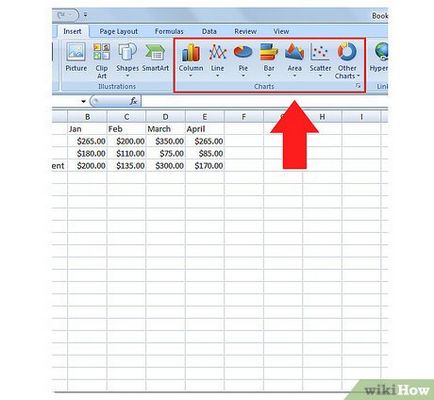
Faceți clic pe tipul de diagramă pe care doriți să îl utilizați pentru a reprezenta datele. În exemplul nostru, am folosit o histogramă, deoarece afișează bine diferitele variabile de pe axa x reprezentând date diferite. Diagramele diferite afișează datele în moduri diferite. Mai multe despre aceasta vor fi prezentate în secțiunea "Sfaturi". Tipurile de diagrame sunt indicate în mijlocul filei: histograma, graficul, diagrama de bare, diagrama plăcintă, punctată, cu zone și altele. După ce faceți clic pe unul dintre tipurile de grafice, apare un meniu derulant din vizualizarea grafică.
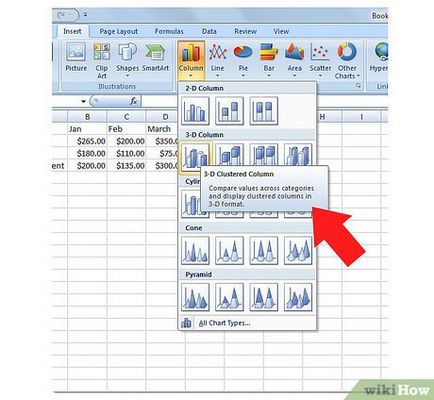
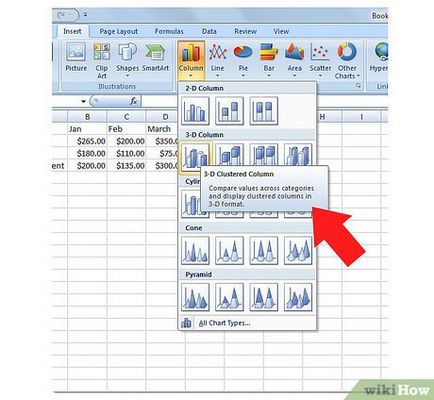
Selectați tipul de diagramă care este cel mai potrivit pentru a vă demonstra datele. Când treceți cu mouse-ul peste tipul de diagramă, veți vedea o descriere a graficului. De exemplu, faceți clic pe "Histograma grupată". O diagramă cu datele dvs. în format 2D va apărea pe foaie.
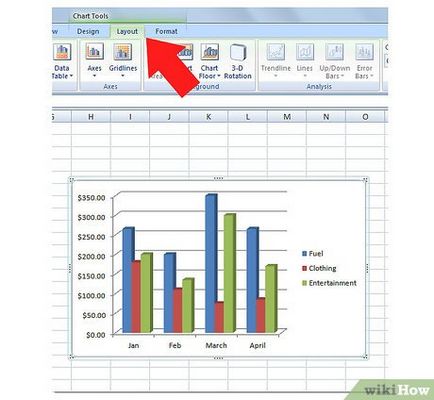
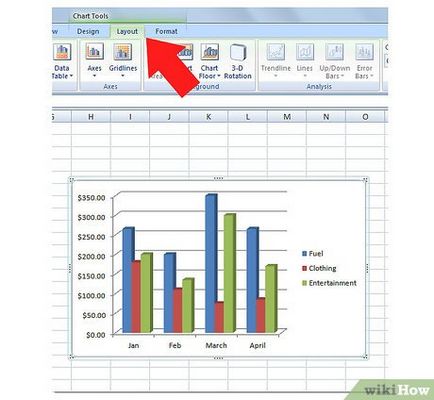
Faceți clic pe grafic, apoi faceți clic pe fila Layout. Pentru a adăuga nume de grafice sau nume de axe, faceți clic pe fila "Diagrama nume" sau pe fila "Nume axă". Apoi, va apărea un meniu drop-down în care puteți introduce numele dorite.
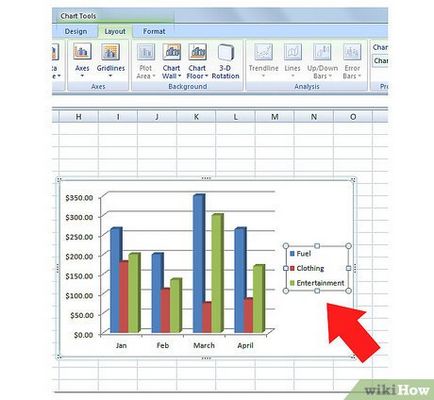
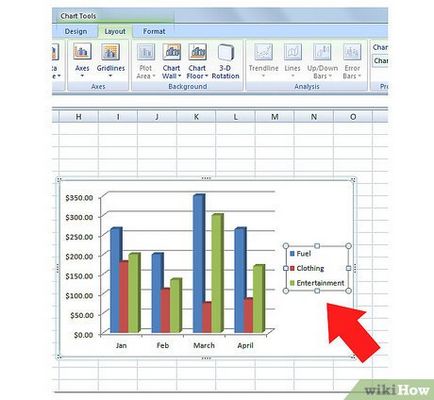
Introduceți modificările necesare la nume, legende, fonturi etc. făcând clic pe text și schimbând-o.
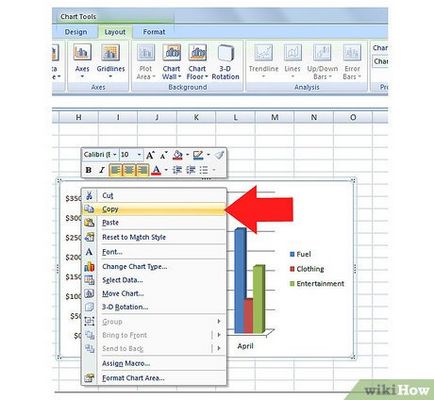
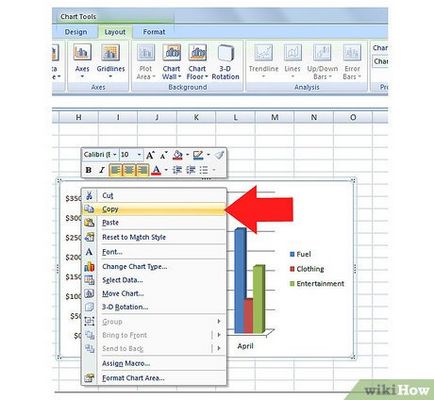
După ce terminați formatarea și modificați graficul, îl puteți copia și apoi îl puteți lipi în alte documente. Dacă procesul de copiere și lipire nu funcționează, puteți să faceți întotdeauna o captură de ecran a imaginii și să o lipiți în documentul selectat.
Editați sfaturi
Editați ceea ce aveți nevoie
Datele pentru grafic
Articole adiționale
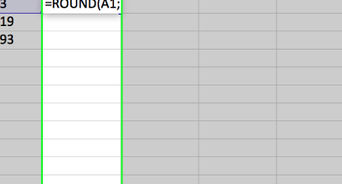
rotunde numere în Excel
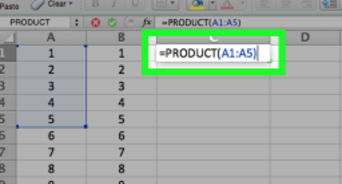
înmulțire în Excel
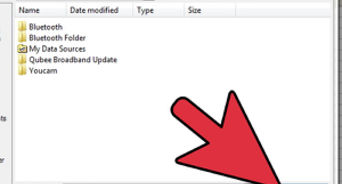
repararea fișierului Excel corupt
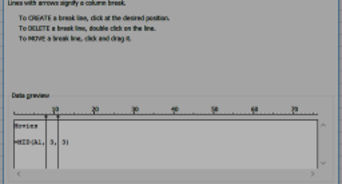
Decupați textul în Excel
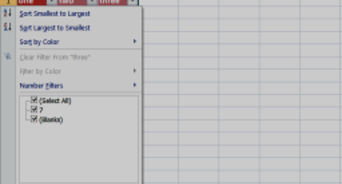
creați tabele în Excel
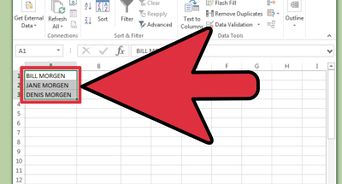
schimbarea cazului de litere în Excel
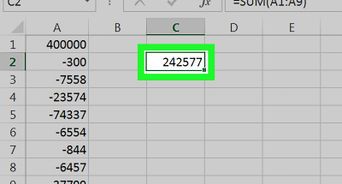
Scădere în Excel
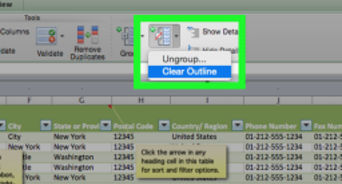
grupați datele și creați structura lor în Excel
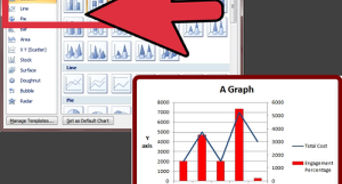
Adăugați oa doua axă Y la graficul din Microsoft Excel